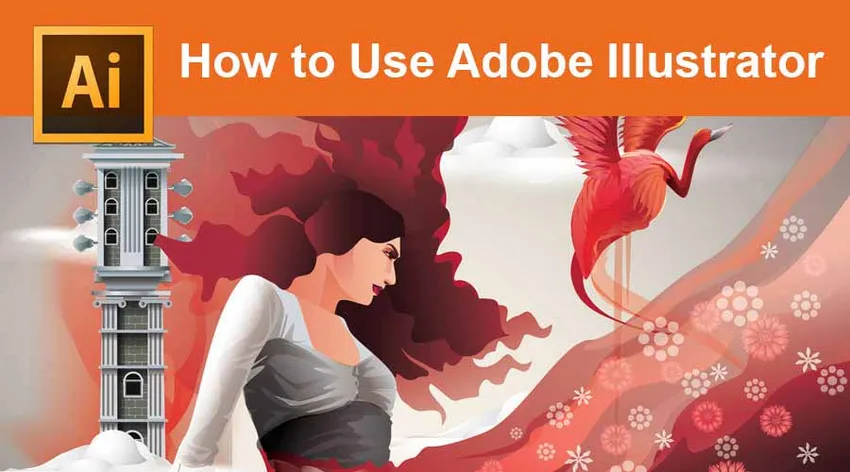
Въведение в Adobe Illustrator
Adobe Illustrator предоставя няколко инструмента или инструмента за създаване на различни форми от падащото меню в лентата с инструменти. Той не само ви позволява да генерирате и запазвате персонализирани профили за инсулт, но също така добавя към ефективен и ефективен във времето работен процес.
Как да използвате инструменти в Adobe Illustrator
Сега ще разгледаме различните налични инструменти, както и някои практически примери, които могат да бъдат използвани.
1. Ефекти за писане
Най-добрият начин да започнете да използвате инструменти в софтуера на Adobe Illustrator са ефектите на драскане. Това означава, че можем да създадем, като напишем някакъв текст, в който можем да използваме основни инструменти. Привикваме лесно с тези инструменти, когато се натъкваме на различните инструменти за оцветяване и различни опции за писане.

2. Създаване на брошура
Този начин на стартиране след писане на текст е свързан с него. Донесете всяка брошура и започнете да проектирате, т.е. опитайте се да включите текста, който има в нея. Това дава повече практика, като пишете повече текст в различен стил и шрифтове. Правейки това можем да направим различни формати като дърво формат, извит формат и т.н., което дава практиката на учене височина, ширина, оразмеряване и оформление.

3. Използване на инструмента за писалка
Ако допълнително искате да научите и искате да създадете графика, която може да бъде прехвърлена на Photoshop, тогава трябва да започнем да използваме инструмента за писалка. Това е друг важен инструмент в Adobe Illustrator. С помощта на инструмент Pen можете да нарисувате прости форми, които създават сложно лого. Първоначално не използвайте цветове за правене на графика, използвайте запълване бяло и щрихи черно. Дава повече време да се концентрирате върху вашата графика. Едно нещо е забележимо, че за първоначалния инструмент на писалката може да бъде страшно, тъй като е същото като писалката, която използваме в тефтер. Но тази писалка трябва да бъде достъпна с мишката, която не е съвместима с всички, след като веднъж сте овладели в нея, това не е проблем.

4. Подобряване на уменията с Pen Tool
След като се запознаем как да използваме инструмента за писалки, тогава можем да създадем малко по-сложни дизайни от началото до края. По този начин поддържайте фона черно-бял до момента, в който подобрим уменията си.

5. Научете инструмент за форма и път
Когато рисуваме графика с инструмента за писалка, става трудно да нарисуваме перфектно някои форми като кръг, елипса, правоъгълници, триъгълници и звезди. Това е инструментът, който ви дава готови форми, които можем да включим в нашата графика. Ако използваме тези форми във фигурата или графиката си, тогава тя придобива по-красивата форма и изглежда по-привлекателна. Също така за сложни обекти Pathfinder инструмент ни помага да правим форми.

6. Използване на фишове и цветове
Когато успеем да рисуваме правилно, използвайки инструменти и формички, тогава може да се каже, че сме станали добри в рисуването. Сега можем да използваме различни цветове, за да получим цветни графики. Когато влезем в меню за проверка, което е в панела със сватовете, получаваме лента с инструменти за справочник на цветовете, откъдето получаваме избор за избор на голям брой цветове. Най-милото нещо са палитрите на тона на кожата и основната текстура на модела, можем да играем с тях, като използваме цветове.

7. Забавлявайте се с модел
Е, изкуство е колко много си играеш с тях, ставаш по-забавен. Играта безпроблемно с повече цветове ви дава повече начини за създаване на нова графика. Ето опцията Pattern, където можете да мислите безкрайни начини за създаване на текстури. Това е едно от любимите ми неща, с които обичам да играя.

8. Използване на Mesh Tool
Това е друг важен инструмент в Adobe Illustrator, който се използва, за да изглежда графиката ви по-реалистична и повече триизмерна. Когато използваме цветове в графиката, това изглежда като картина, така че този мрежест инструмент запълва по-дълбоко графиката с цвета и подобрява текстурата.

9. Тествайте уменията си
След като научите всички горепосочени инструменти в Adobe Illustrator, отделете време да проверите какво сте научили. Начертайте хамбургер, кош, топка, бутилка или графика на всяка птица.

10. Създаване на вашето лично лого
Тези инструменти в Adobe Illustrator са повече от достатъчни за вашето обучение, тъй като можете да започнете да правите свои лога, като създадете просто оформление. Ако се забиете някъде, тогава можете да повторите и уроците.

11. Създаване на брачни карти
Софтуерът Adobe Illustrator също ви дава променлива опция за създаване на брачни карти, поканени карти или всякакви карти за всякакви събития. Можем да импортираме дизайните или можем да създадем собствен дизайн, който дава изброявания, за да направим по-несравним дизайн. Така че, ако започнете да правите тези карти и лога, може да изберете новия си бизнес, както и това ви дава безпроблемна възможност.

12. Проследяване на изображението
Ако искате да научите повече, има една опция, наречена Image Trace. Тази опция ви позволява да импортирате изображението jpeg.webp в софтуера. Когато изображението се зареди в приложението, можем да проследим изображението. С тази опция всеки може да нарисува триизмерно изображение, без да има умение да рисува.

Практически панел за слоеве
Всеки начинаещ би искал да подготви нещо лесно. За тези хора горните инструменти са по-полезни, тъй като получават някои от графиките, които са лесно подготвени. Тъй като това е вид организирано поведение, когато нещата са в дългосрочен план.
заключение
Тъй като инструментите за обучение в Adobe Illustrator не са голямо нещо или трудна работа, това е просто част от практиката и уменията за рисуване, които сте използвали. Това е предимството на използването на софтуер Adobe Illustrator, където не е нужно да инвестирате пари и да харчите много време. Използването на тези инструменти Adobe Illustrator също задейства умение извън ума ви чрез непрекъсната практика и ръце в него.
Препоръчителни статии
Това е ръководство за използване на Adobe Illustrator. Тук обсъждаме Въведение в Adobe Illustrator с различни използвани инструменти и техники. Можете също да разгледате следната статия, за да научите повече -
- Ефективни съвети за потребителите на Adobe InDesign
- Функции в Adobe Photoshop You Must Explore - Топ 10
- Adobe Illustrator срещу Adobe Photoshop - Най-добри разлики
- Adobe Illustrator за начинаещи - основни понятия
- Adobe Illustrator за Windows 8